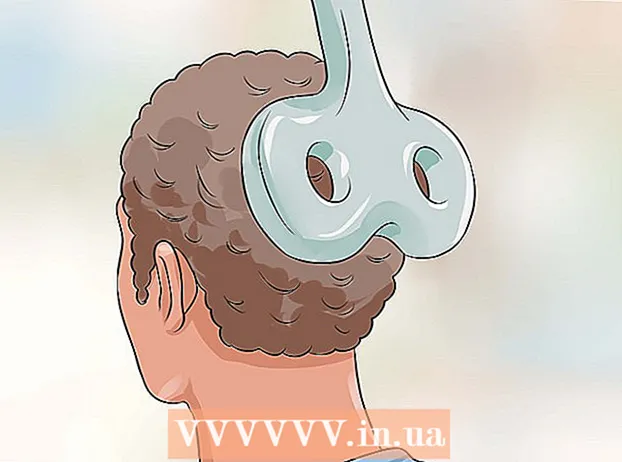Höfundur:
William Ramirez
Sköpunardag:
16 September 2021
Uppfærsludagsetning:
1 Júlí 2024

Efni.
Þessi grein mun sýna þér hvernig á að færa efni frá einni síðu til annarrar í Microsoft Word skjali.
Skref
Aðferð 1 af 2: Dragðu og slepptu
 1 Opnaðu skjalið þitt. Tvísmelltu á skjalið til að opna það í Word. Eða opnaðu fyrst Word og smelltu síðan á File valmyndina, veldu Open og tvísmelltu síðan á skjalið.
1 Opnaðu skjalið þitt. Tvísmelltu á skjalið til að opna það í Word. Eða opnaðu fyrst Word og smelltu síðan á File valmyndina, veldu Open og tvísmelltu síðan á skjalið.  2 Veldu textann á síðunni. Til að gera þetta, haltu niðri vinstri músarhnappi fyrir framan fyrsta orðið á síðunni og dragðu síðan bendilinn til loka síðasta orðsins. Þegar þú sleppir hnappinum verður allur texti á síðunni auðkenndur.
2 Veldu textann á síðunni. Til að gera þetta, haltu niðri vinstri músarhnappi fyrir framan fyrsta orðið á síðunni og dragðu síðan bendilinn til loka síðasta orðsins. Þegar þú sleppir hnappinum verður allur texti á síðunni auðkenndur.  3 Dragðu valda textann á aðra síðu. Þetta mun færa valinn texta á þessa síðu.
3 Dragðu valda textann á aðra síðu. Þetta mun færa valinn texta á þessa síðu. - Endurtaktu ferlið fyrir aðrar síður í skjalinu.
Aðferð 2 af 2: Klippið og límið
 1 Opnaðu skjalið þitt. Tvísmelltu á skjalið til að opna það í Word. Eða opnaðu fyrst Word og smelltu síðan á File valmyndina, veldu Open og tvísmelltu síðan á skjalið.
1 Opnaðu skjalið þitt. Tvísmelltu á skjalið til að opna það í Word. Eða opnaðu fyrst Word og smelltu síðan á File valmyndina, veldu Open og tvísmelltu síðan á skjalið.  2 Veldu textann á síðunni. Til að gera þetta, haltu niðri vinstri músarhnappi fyrir framan fyrsta orðið á síðunni og dragðu síðan bendilinn til loka síðasta orðsins. Þegar þú sleppir hnappinum verður allur texti á síðunni auðkenndur.
2 Veldu textann á síðunni. Til að gera þetta, haltu niðri vinstri músarhnappi fyrir framan fyrsta orðið á síðunni og dragðu síðan bendilinn til loka síðasta orðsins. Þegar þú sleppir hnappinum verður allur texti á síðunni auðkenndur.  3 Smelltu á Ctrl+Xtil að klippa valinn texta úr skjalinu. Ekki hafa áhyggjur, textinn hefur verið afritaður á klemmuspjaldið og tilbúinn til að líma.
3 Smelltu á Ctrl+Xtil að klippa valinn texta úr skjalinu. Ekki hafa áhyggjur, textinn hefur verið afritaður á klemmuspjaldið og tilbúinn til að líma. - Til að klippa texta á Mac, smelltu á ⌘ Cmd+X.
 4 Smelltu með músinni á staðinn þar sem þú vilt líma klipptan texta.
4 Smelltu með músinni á staðinn þar sem þú vilt líma klipptan texta.- 5 Smelltu á Ctrl+V. Klippti textinn birtist á nýjum stað.
- Til að líma klipptan texta á Mac, smelltu á ⌘ Cmd+V.
- Endurtaktu ferlið fyrir aðrar síður í skjalinu.